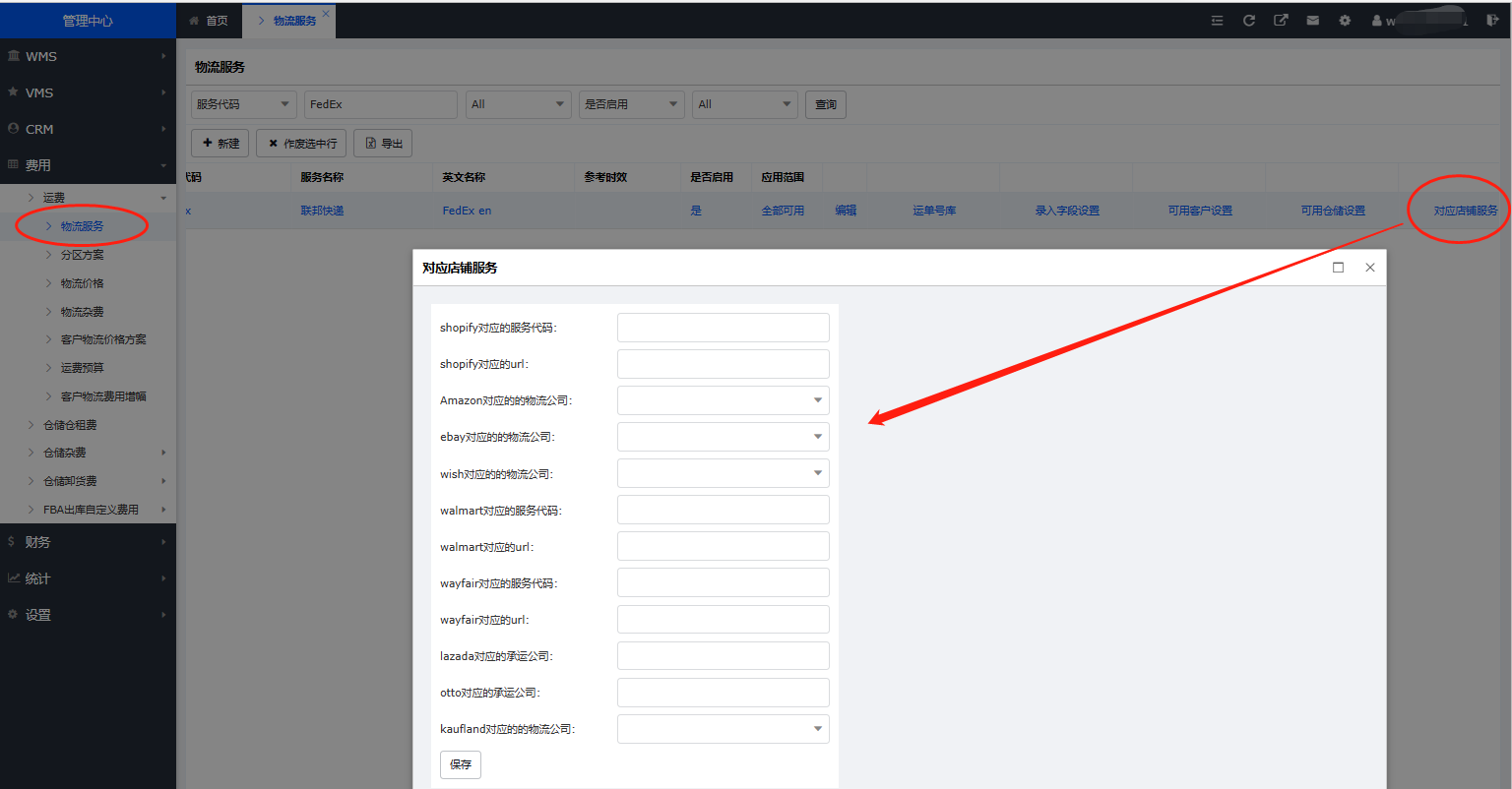绑定授权好的店铺,就可以在店铺订单中下载订单了。
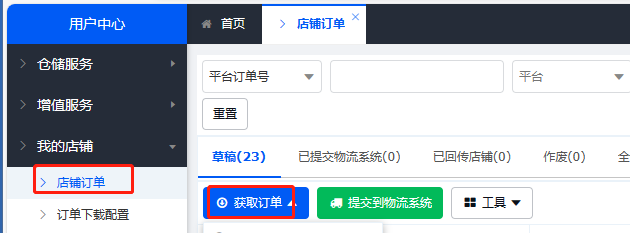
注意:店铺内产品SKU应与仓储系统中产品的SKU一致,这样才能对应产品和库存;
如果店铺内产品SKU与仓储系统中不一致的,需要先到菜单【我的店铺>>SKU对应】中设置SKU的对应关系,否则也会因为匹配不了产品信息,而无法创建仓储出库单。
举个例子:如图亚马逊店铺的SKU对应设置
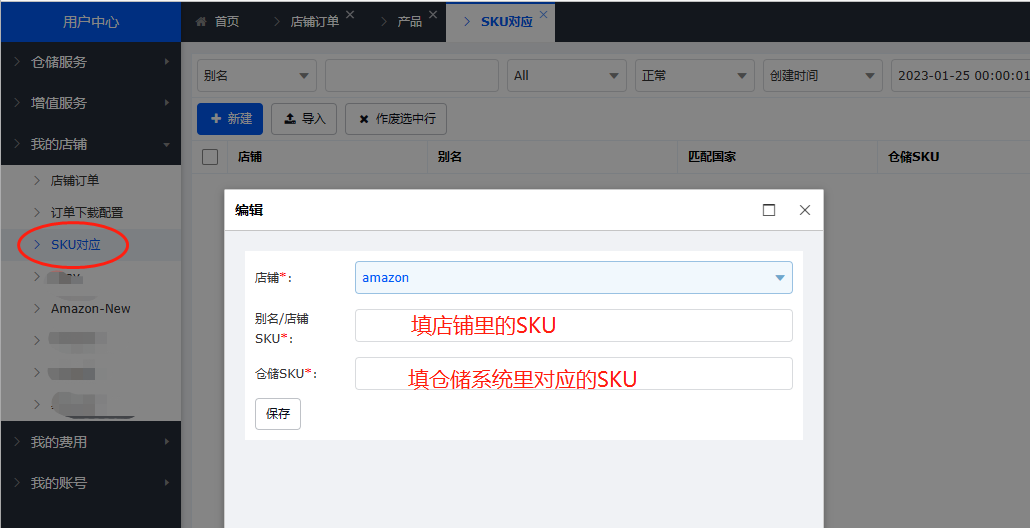
店铺订单操作步骤:
第一步、选择对应的平台、店铺,点击“获取订单”
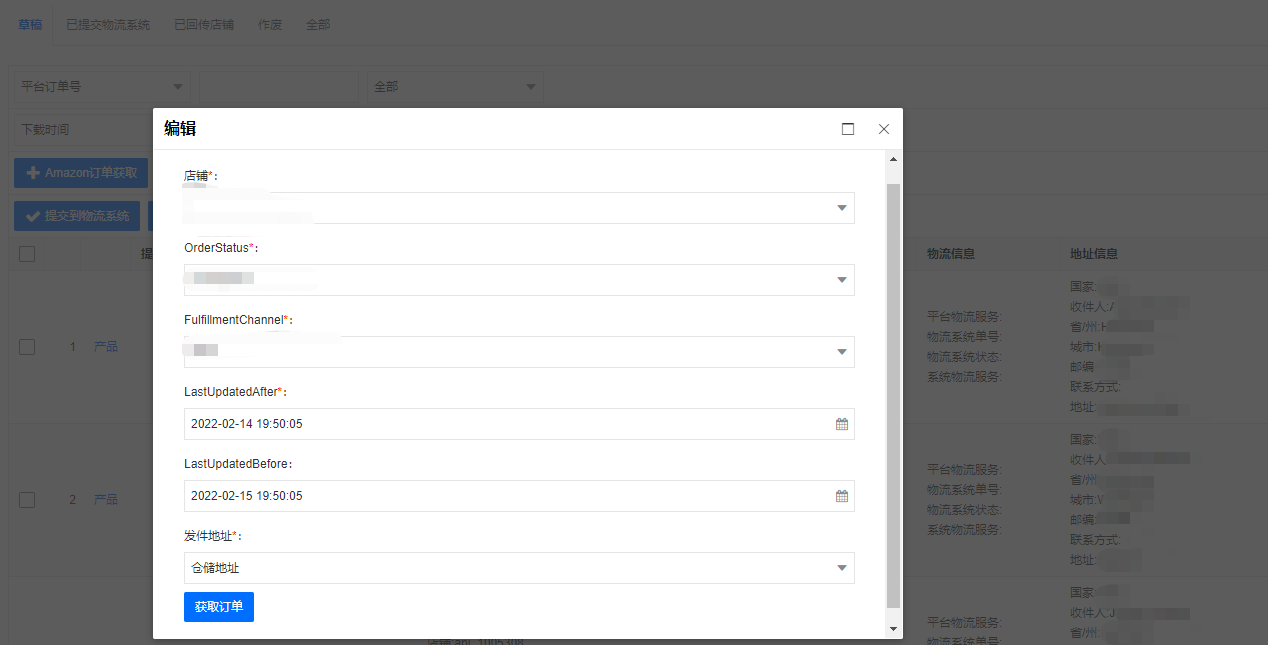
第二步、下载后的订单,根据实际发货情况用“工具”下拉选项中的“批量修改”修改订单中 与仓储系统不匹配的国家、物流服务、发货仓储等信息。
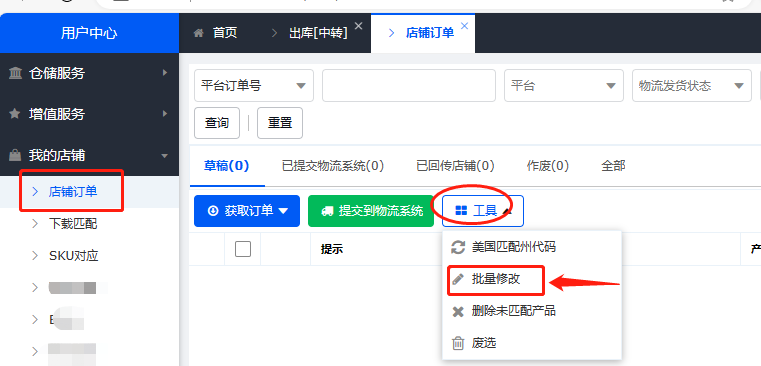
下边以“提交仓储草稿订单”为例:
修改物流服务——订单提交到仓储后要使用哪个物流服务来发货/派送,在这里可以做选择,选中对应订单,再点击“批量修改”,选择目标服务后,点击“修改物流服务”即可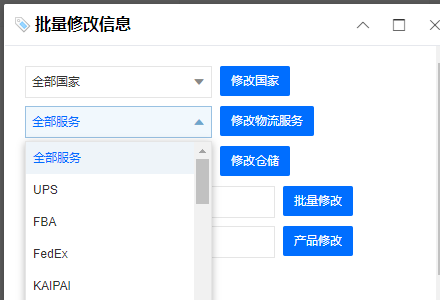
修改仓储——订单提交到仓储后要从哪个仓发货,选中对应订单,再点击“批量修改”,选择目标仓库后,点击“修改仓储”即可
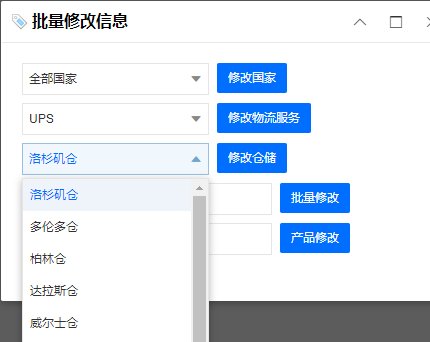
修改国家——将收件人信息的国家对应成仓储系统里边的国家信息。选中对应订单,再点击“批量修改”,选择目标国家后,点击“修改国家”即可
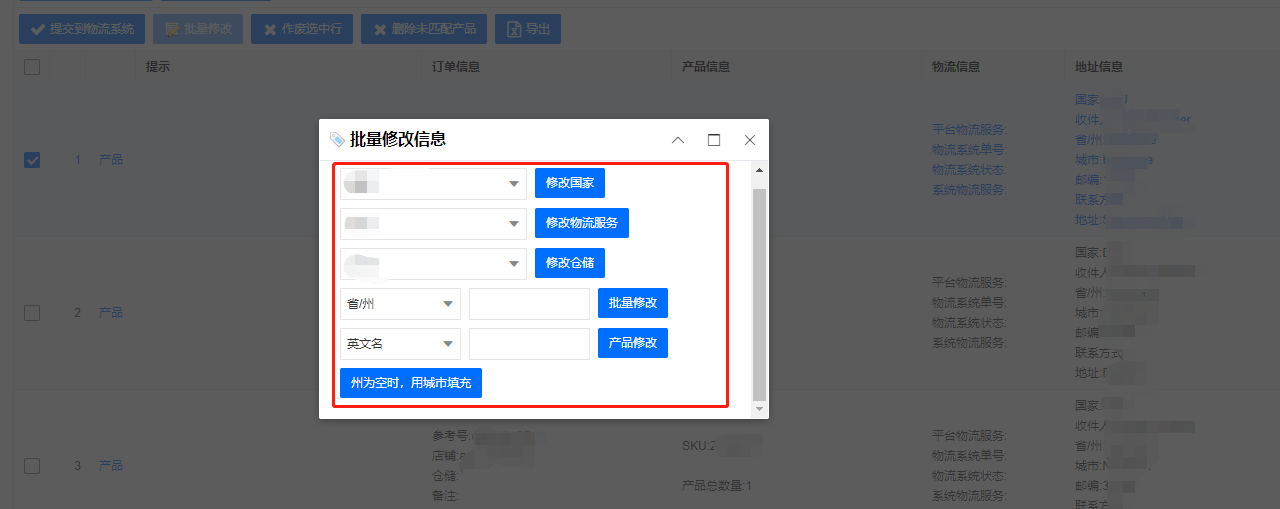
第三步、修改后就可以提交到各物流系统中进行发货。注意:物流系统类型 分为
“仓储草稿订单”——指提交到WM仓储系统的“一件代发”草稿状态
“仓储确认订单”——指跳过草稿,直接提交到WMS仓储系统的“一件代发”确认状态
“直发草稿订单”——指提交到TMS直发系统的“订单列表”草稿状态
“直发确认订单”——指跳过草稿,直接提交到TMS直发系统的“订单列表”确认状态
“打单草稿订单”——指提交到PMS打单系统的“运单管理”草稿状态
比如,您使用的是海外仓的发货服务,就要提交到“仓储草稿订单”,注意不要提交到其他系统,否则将无法操作出库。
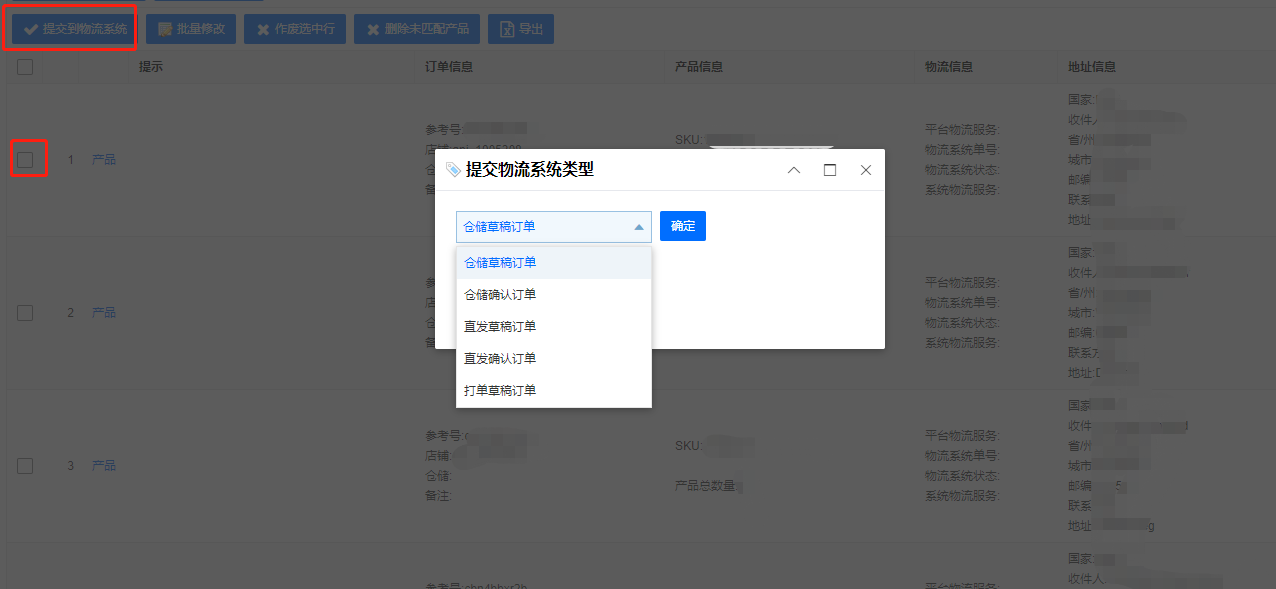
第四步、当订单在对应的订单列表中提交确认、并获取到运单号之后,就可以在【店铺订单】页面的【已提交物流系统】列表 操作“提交运单号到店铺”进行平台发货
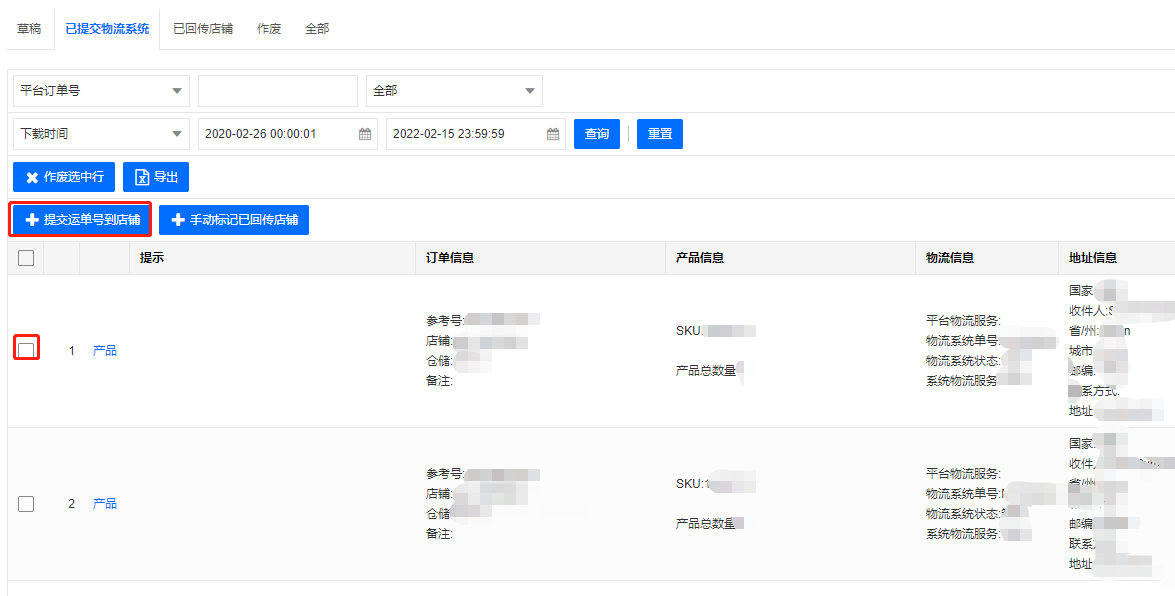
注意:①发货订单信息只有与店铺订单里边的信息一致,发货信息才能回传店铺;
②物流服务 需设置“对应店铺服务”